Custom Related Posts:関連記事を手動で設定できる
2019年6月2日
関連記事を設定できるプラグインは、多数ありますが、
設定された内容に応じて自動的に関連記事を設定するものが多いです。
手動で関連記事を設定した方が便利な場合もあるかと思います。
そこで、関連記事を手動で設定できる WordPress 用プラグインの紹介です。
それは「Custom Related Posts」です。
そのインストール手順から日本語化・使い方と設定などを解説していきます。
Custom Related Posts
Custom Related Posts は、投稿・固定ページとカスタム投稿に関連記事を手動で設定できます。
設定した関連記事は、ショートコードとウィジェットで表示できます。
Gutenberg エディターでは、専用ブロックでも表示できます。
記事を作成もしくは更新時点でのバージョン:v 1.6.1
マルチサイトでの利用:可
Gutenberg エディターでの動作
Gutenberg エディターでも正常動作し、専用ブロックも追加されます。
インストール手順
下記の URL から ZIP ファイルを入手して、管理画面からアップロードして有効化するか
Custom Related Posts – WordPress.org
もしくは、WordPress.org の公式プラグインディレクトリにリリースされているので、
管理画面から入手できます。
ダッシュボードから「プラグイン」メニューの「新規追加」を選択し、
プラグイン追加画面右上の検索窓に「Custom Related Posts」と入力します。
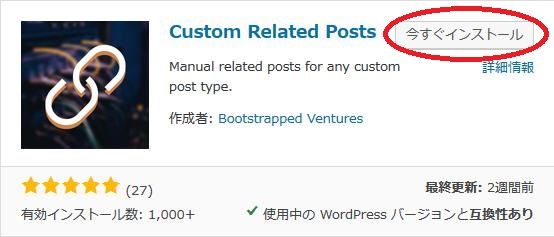
検索結果の一番左上に表示されると思うので、「今すぐインストール」をクリックします。
※一番左上に表示されない場合は、上記の画像から探して下さい。
インストールが完了したら、プラグインを「有効化」します。
プラグインのインストールに慣れていない方は、
下記の記事にて詳しく解説していますので、御覧ください。
WordPressプラグインのインストール手順を解説 – WordPress活用術
日本語化
Custom Related Posts を有効化した際に日本語化されない場合には、
日本語化用の言語パックを translate.wordpress.org から入手できる場合があります。
WordPress と関連プロジェクト(テーマ・プラグイン)用の翻訳プラットフォームとして、
translate.wordpress.org (GlotPress) が導入されています。
※ボランティアで翻訳されている場合が多いので、
全てのプラグインで、必ずしも日本語化用の言語パックが用意されているわけでは無いです。
また、用意されていても 100% 翻訳されている保証もありません。
日本語化用の翻訳ファイルの探し方は、下記の記事を参照してください。
WordPress公式での日本語化用の翻訳ファイルの探し方 – WordPress活用術
専用メニュー
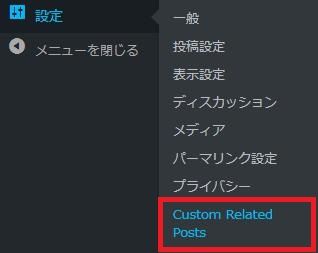
ダッシュボードの「設定」メニューの中に追加されています。
使い方
使い方は簡単です。
必要な設定を行った後で、関連記事を設定したい投稿を編集画面で開きます。
クラシックエディターの場合
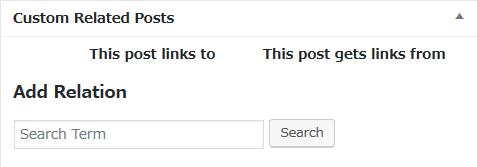
編集画面を開いたら、関連記事として設定した記事を検索で探します。
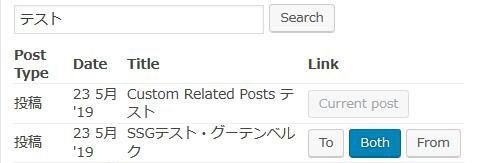
記事検索結果の一例です。
「From」は、現在開いている記事を関連記事として設定したい記事として指定できます。
「To」は、現在開いている記事の関連記事として設定したい記事として指定できます。
「Both」は、From と To の両方の機能を持ちます。
例えば、AAA が現在開いている記事として、
BBB を AAA の関連記事として指定したい場合には「To」。
AAA を CCC の関連記事として指定したい場合には「From」をクリックします。
BBB の「Both」ボタンをクリックすると、
AAA を開くと BBB が関連記事として表示されて、
反対に BBB を開くと AAA が関連記事として表示されるようになります。
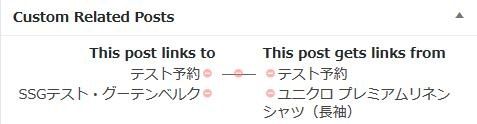
関連記事から除外するには、タイトル横の「-」ボタンをクリックします。
Gutenberg エディターの場合
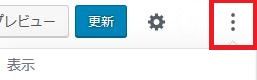
編集画面を開いたら、画面右上のメニューボタンをクリックします。
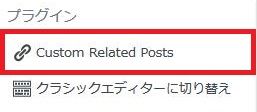
「Custom Related Posts」を選択します。
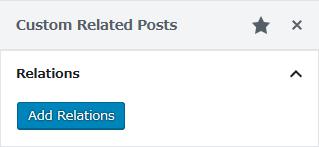
関連記事を設定するには、「Add Relations」ボタンをクリックします。
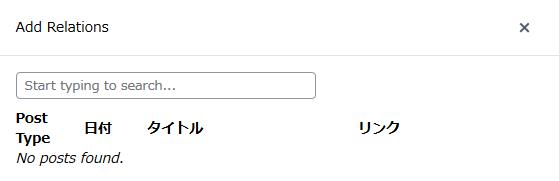
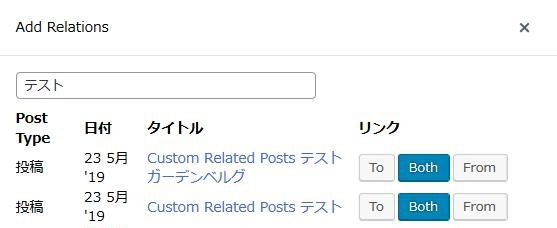
あとの操作は、クラシックエディターの場合と同様です。

関連記事から除外するには、ゴミ箱アイコンをクリックします。
設定
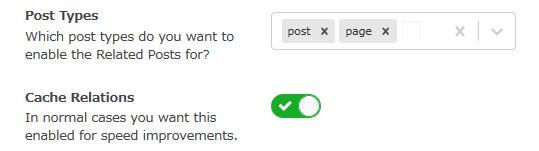
- Post Types
関連記事機能を有効にする投稿タイプを選択します。 - Cache Relations
関連記事用のキャッシュを有効にするかどうか。
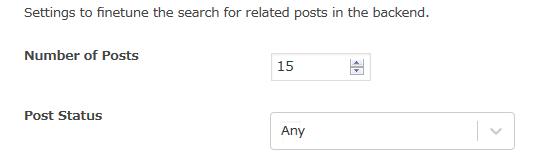
- Number of Posts
関連記事を検索する際に結果に表示する最大投稿数を入力します。
初期値:15 - Post Status
検索対象とする投稿のステータスを選択します。
初期値:Any

- Open in New Tab
関連記事のリンクを新しいウィンドウで表示するかどうか。
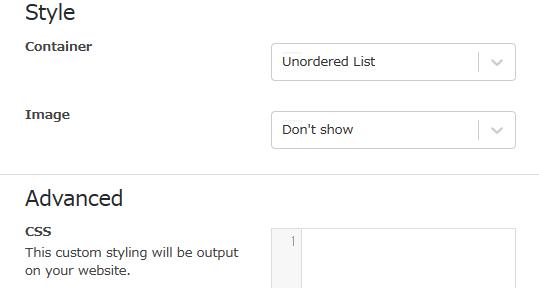
- Container
。
初期値:Unordered List - Image
サムネイル画像を表示するかどうか。
初期値:Don’t show - CSS
カスタム CSS コードを入力できます。

関連記事の相関関係を定義した XML ファイルをインポートして関連記事設定をすることも可能。
書式などについては、「Learn More」リンクをクリックしてください。
ショートコード
下記のショートコードを使用すると関連記事を表示することができます。
[custom-related-posts]
パラメータも下記のパラメータが用意されています。
パラメーター
| パラメーター名 | 説明 | 初期値 |
| title | 関連記事リストのタイトルを入力します。 | Related Posts |
|---|---|---|
| order_by | 並び替えの項目を指定します。 | title |
| order | 並び順を昇順もしくは降順を指定します。 | ASC |
| none_text | 関連記事が無い場合に表示するメッセージを入力します | None found |
Gutenberg エディターでの挿入手順
Gutenberg エディターでのショートコードの挿入手順については、
下記の記事にて詳しく解説していますので、御覧ください。
https://www.hiskip.com/wp/notes/9402.html
専用ウィジェット
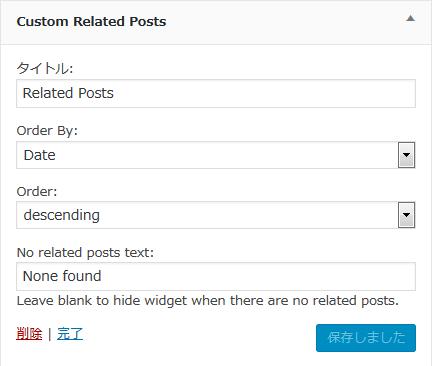
ウィジェットの設定画面です。
- タイトル
ウィジェットのタイトルを入力します。 - Order By
並び替えの項目を選択します。 - Order
並び順として昇順もしくは降順を選択します。 - No related posts text
関連記事が無い場合に表示するメッセージを入力します。
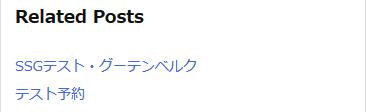
表示させると上のような感じになります。
専用ブロック
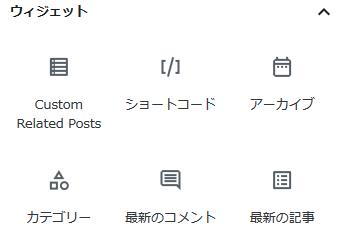
ブロック選択画面から「Custom Related Posts」を選択します。
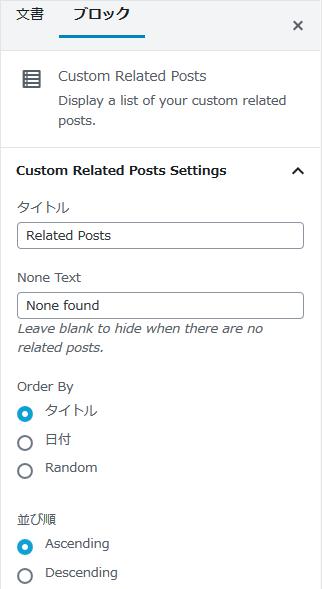
ブロックの設定画面。
- タイトル
ウィジェットのタイトルを入力します。 - None text
関連記事が無い場合の表示するメッセージを入力します。 - Order By
並び替えの項目を選択します。 - 並び順
並び順として昇順もしくは降順を選択します。
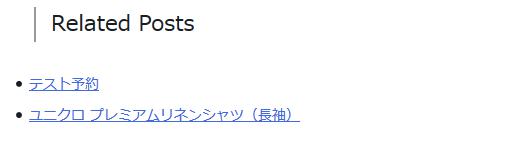
表示させると上のような感じになります。
代替プラグイン
Custom Related Posts にほしい機能が無かった場合には、
Custom Related Posts 以外にも関連記事を表示できるプラグインを記事にしています。
以下では、Custom Related Posts を含めて 11 個を簡単に紹介しています。
URL
Custom Related Posts – WordPress.org
関連記事
Related Posts for WordPress:関連記事を自動&手動で設定できる
関連記事を自動&手動で設定できる WordPress 用プラグインの紹介です。 ...
Inline Related Posts:記事本文中に関連記事を表示できる
関連記事プラグインというと通常であれば、記事の最後に表示されますよね。 でも、本 ...
Related Posts by Taxonomy:関連記事を自動で表示できる
関連記事を自動で表示できる WordPress 用プラグインの紹介です。 それは ...
Modern Related Posts:関連記事をカルーセルスライダー形式で表示できる
関連記事プラグインというと上から下へと表示させるものが多いですが、 横に表示させ ...
Related Post Inside:記事中の好きな場所に関連記事を表示できる
記事中の好きな場所に関連記事を表示できる WordPress 用プラグインの紹介 ...